Restauration d'une machine Linux UEFI vers une machine BIOS via Veeam
Introduction
Nous verrons dans cet article comment effectuer une restauration complète d'une machine Linux en mode UEFI vers une machine en mode Legacy/BIOS.
Cet article est un exemple de restauration, certains élément sont à adapter comme la version du kernel, les numéros de partition, nom des disques.
Pré-requis
Vérifier au préalable qu'il ne soit pas possible de passer la machine de destination en UEFI pour ne pas avoir à effectuer cette opération.
Si pour une raison X ou Y vous ne souhaitez pas passer la machine en UEFI, vous pouvez suivre cette procédure.
Déroulé
Dans un premier temps, téléchargez l'ISO https://mirror.ikoula.com/pub/veeam/veeam-recovery-media-6.0.0.1060_x86_64.iso
Redémarrer votre machine et démarrer celle ci sur l'ISO que vous venez de télécharger (via une clé USB bootable par exemple)
Acceptez les conditions de licences :
La première chose à faire est de configurer votre interface réseau via le menu Configure network :
Sélectionnez Edit a connection, cliquez sur <Edit...> puis entrez vos informations réseaux :
Revenir au menu principal et cliquez sur Restore volumes :
Selectionnez Add Cloud provider... :
Dans le champ Address, indiquez une des 3 adresses : veeam-clus1-ik1-cgw1.ikoula.com, veeam-clus1-ik1-cgw2.ikoula.com, veeam-clus1-ik1-cgw3.ikoula.com
Accepter l'erreur Unable to get local issuer certificate :
Indiquez ensuite les identifiants de votre utilisateur, attention, il ne faut pas mettre COMPANY\nomdutilisateur, il faut mettre uniquement nomdutilisateur
Sélectionnez ensuite votre backup et votre point de restauration :
Ici, restaurez toute les partitions sauf la partition EFI (/boot/efi):
Puis appuyez sur S pour démarrer la restauration.
Une fois la restauration terminée, vous pouvez faire ECHAP pour revenir dans le menu principal, selectionnez Exit to shell:
Tapez la commande sudo -i pour passer root.
Nous allons dans un premier temps convertir la table de partition de mon disque en MBR via gdisk:
gdisk /dev/sda r g p w
Nous allons ensuite créer une partition de boot en MBR via fdisk, dans mon cas ce sera la partition 1:
fdisk /dev/sda n p 1 (numéro de votre partition) a 1 (numéro de votre partition) w
Je vais créer mon filesystem en ext4 sur la partition de boot: mkfs.ext4 /dev/sda1
Je vais ensuite monter mon système dans /mnt :
mount /dev/sda2 /mnt mount /dev/sda1 /mnt/boot for i in /dev /dev/pts /proc /sys /run; do sudo mount -B $i /mnt$i; done
Puis je vais me mettre dans celui ci: chroot /mnt /bin/bash
Je désinstalle grub-efi et installe grub-pc:
apt-get remove --purge grub-efi-amd64 grub-efi-amd64-bin apt install grub-pc
Je désinstalle et réinstalle le dernier kernel installé (que vous pouvez récupérer via dpkg -l):
apt-get remove --purge linux-image-5.10.0-21-amd64 apt-get install linux-image-5.10.0-21-amd64
Puis je regénère la configuration du grub:
/sbin/grub-install /dev/sda grub-mkconfig -o /boot/grub/grub.cfg
Ensuite je commente la ligne dans /etc/fstab faisant référence à /boot/efi.
Je peux ensuite redémarrer ma machine.
Conclusion
Vous pourrez retrouver d'autres articles sur Veeam dans notre catégorie Veeam
Cet article vous a semblé utile ?
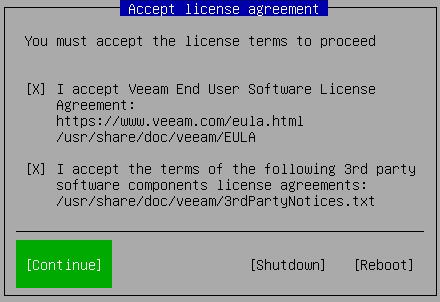
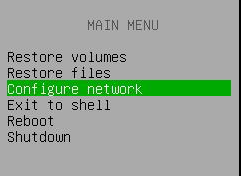
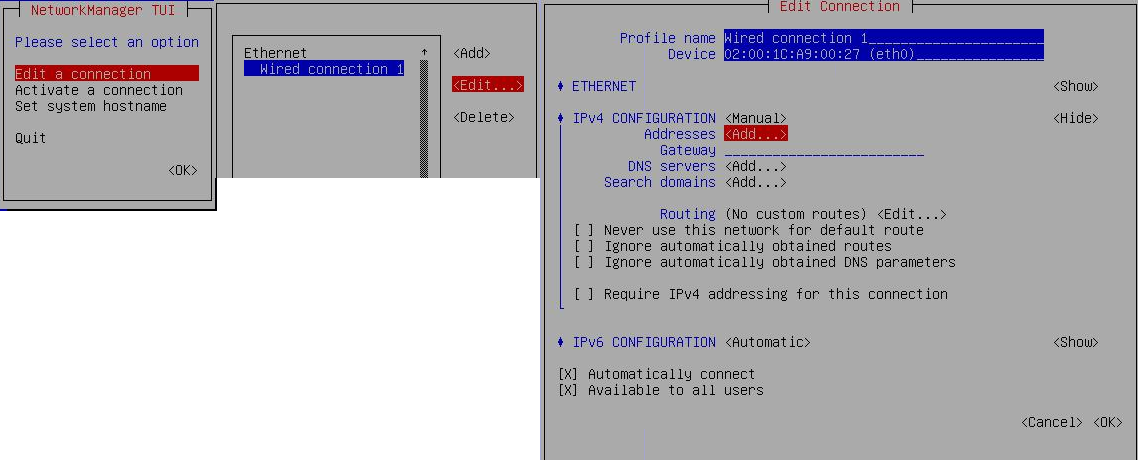
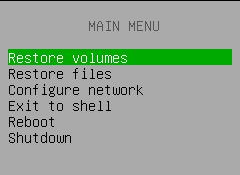
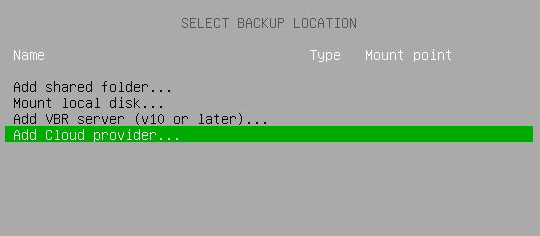
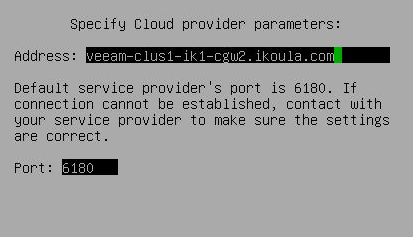
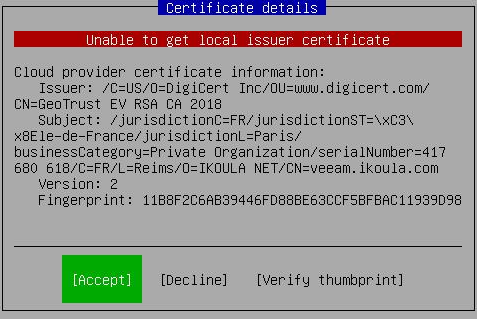
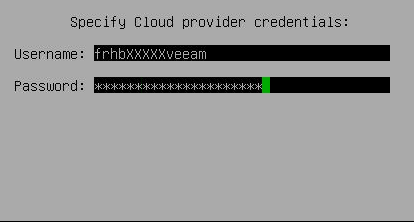
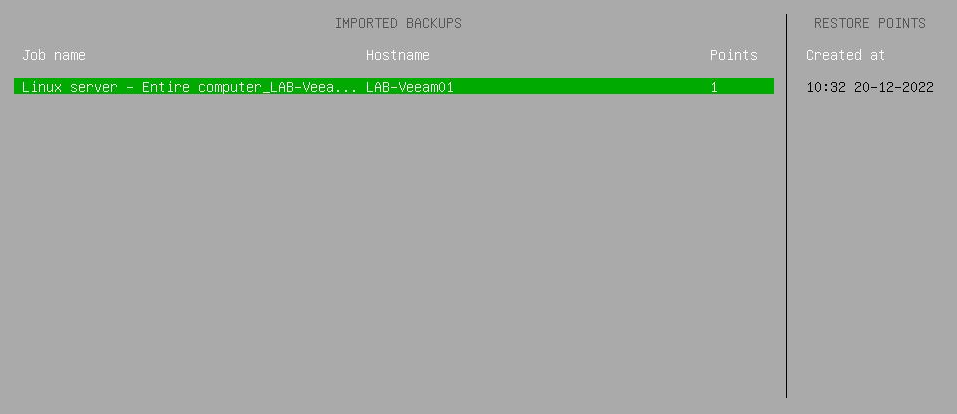


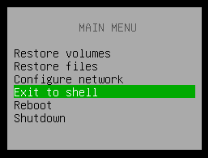


Activer l'actualisation automatique des commentaires